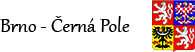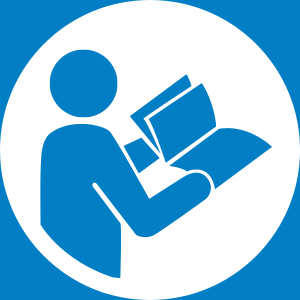
Інструкція щодо входу студента в Office 365 та використання TEAMS
1.) TEAMS є частиною Microsoft Office 365. Сторінка для входу – https://www.office.com/. Для продовження натисніть кнопку „Увійти“.
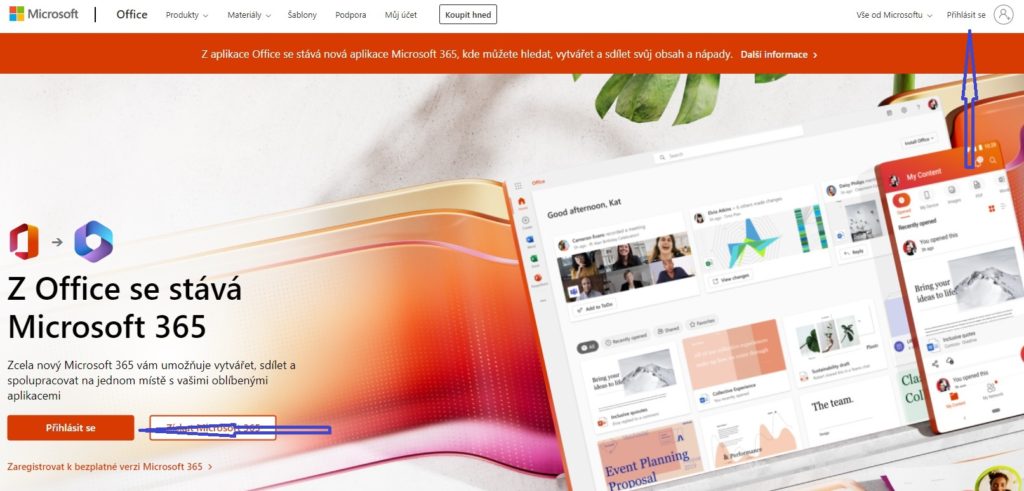
2.) З’явиться наступна сторінка, на якій необхідно ввести ім’я користувача (електронну пошту студента). Після заповнення листа Вам буде запропоновано ввести пароль.
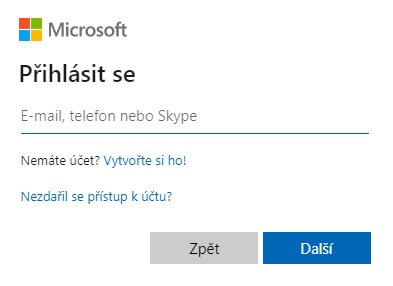
3.) Після входу в систему ви побачите повний пакет Microsoft Office 365, включаючи Outlook, як свою нову поштову скриньку. Потім Word, Excel, PowerPoint і багато іншого. Знайдіть зліва іконку „Команди“ та натисніть на неї.
4.) Тепер ви побачите список команд, в яких перебуває ваша дитина (якщо ви не бачите жодної, зверніться до класного керівника).
Всі меню про програму знаходяться в лівому меню (опція завантаження десктопного додатку, остання іконка в лівій колонці внизу).
Інструкція додатку Teams
Можливі проблеми з установкою
1.) Використання в браузері Safari iOS на MacBook
• використовувати веб-браузер Google Chrome
• завантажити додаток Teams безпосередньо з веб-сайту Microsoft
2.) На вашому комп’ютері вже активовано інший обліковий запис Office365
• вийти з початкового облікового запису або увійти в нього за допомогою іншого браузера
3.) Не вдається увійти в додаток Teams на мобільному пристрої
• спочатку необхідно увійти до свого облікового запису за посиланням https://www.office.com/, після чого можна зайти в додаток Teams
4.) Проблема з використанням двох студентських облікових записів на одному комп’ютері
• на комп’ютері під одним профілем користувача можуть використовуватися два облікових записи, при цьому кожен обліковий запис повинен входити в систему в окремому браузері
Вхід до електронного кабінету студента
На сайті школи www.zsjanouskova.cz внизу праворуч
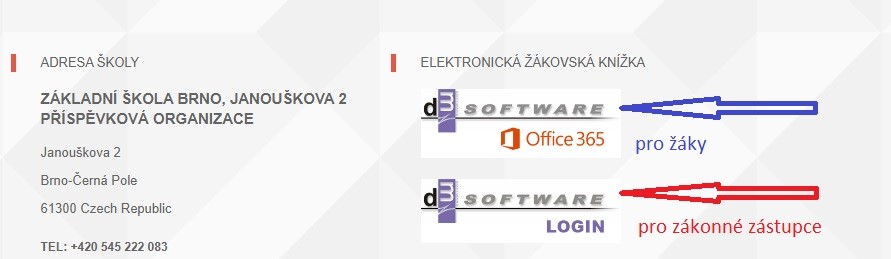
Дійте згідно з інструкціями.
Реєстрація законного представника в електронному студентському квитку
Законний представник отримає на свою електронну пошту від школи документ з реєстраційною інформацією, що містить інструкції та унікальний логін для входу в систему.
Představení aplikace dm Software žákům a rodičům – YouTube
Учні реєструються в електронному кабінеті через шкільну електронну пошту www.office.com
Забули пароль для законних представників
Одразу під таблицею входу в систему знаходиться посилання для скидання паролю. Після натискання дотримуйтесь інструкцій.
Якщо ви забули своє ім’я користувача, зверніться до свого класного керівника.

Забули пароль для школярів
Зверніться до свого класного керівника.





© 2016 ZŠ Janouškova 2 Brno | ZenSoft.cz